PS:安装nextcloud之前一定要先安装数据库并建立好对应的表,配置nextcloud的时候直接填进去,后期再更改数据库会很费劲,并且会报错,我就是重新安装了一遍。。。
一、安装
登录1panel后找到应用商店,找到nextcloud直接安装。
(安装之前可以在面板的docker配置中配置镜像地址,可以大大加速部署过程)
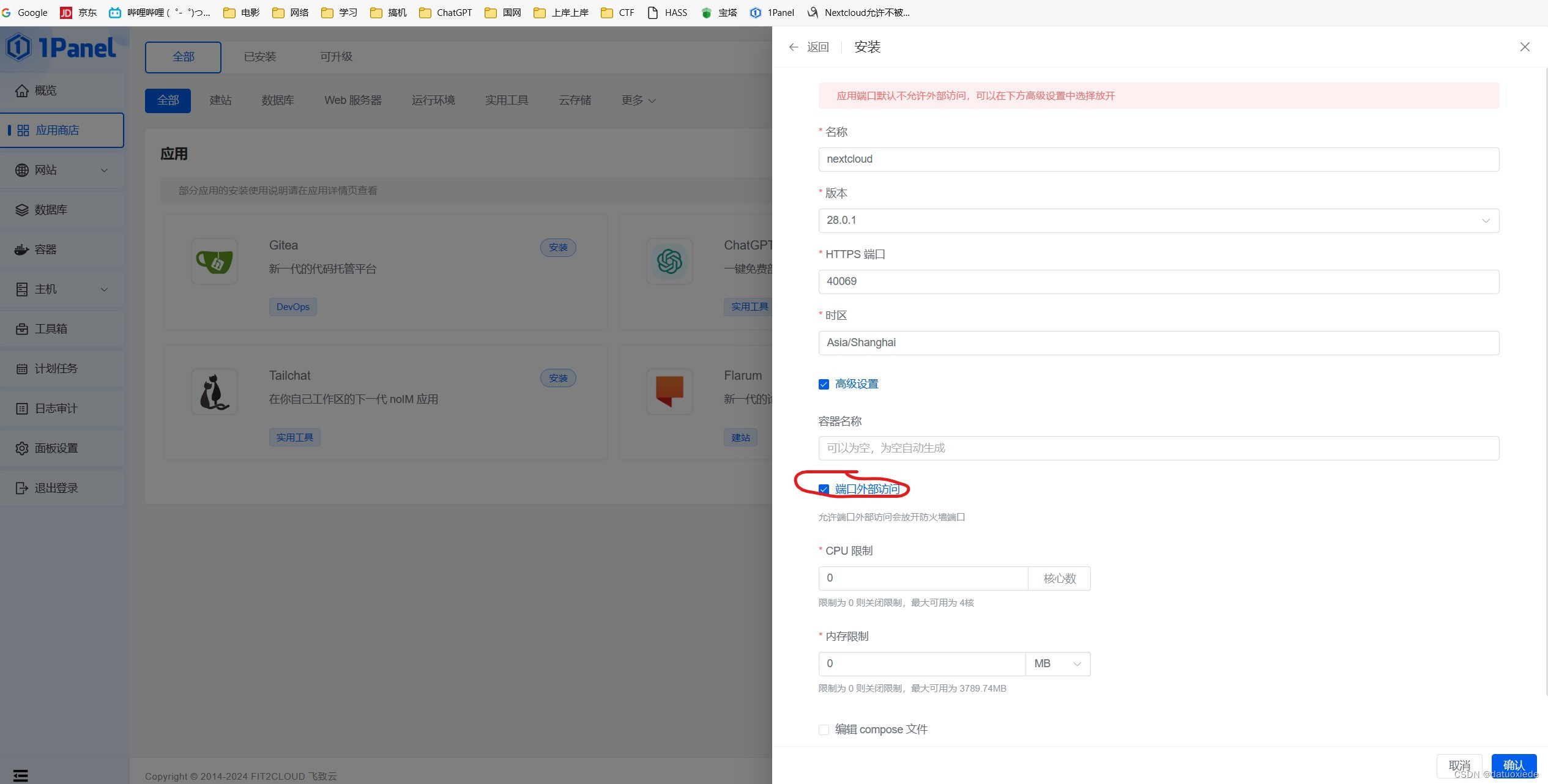
二、配置
安装完成后打开nextcloud面板,通过ipv6外网访问可能出现域名不信任,无法访问的情况,需要进入docker中修改配置文件并重启nextcloud容器。
1)ssh连接到服务器
2)查看nextcloud对应的容器编号:
sudo docker ps -a3)进入nextcloud的容器里面:
sudo docker exec -it 【docker编号】 bash4)查找配置文件:(这一步是找到config.php文件所在的路径)
find / -name "config.php"5)使用vim文件编辑器编辑文件:(输入i为输入模式,编辑完成后点击esc变成命令模式,退出:q,保存退出:wq)
vi 【文件名】参考Linux vi/vim | 菜鸟教程 (runoob.com)
6)将下面这段话:
'trusted_domains' => array(
0 => '127.0.0.1',
),这一段话添加一条(或许需要变成'[ipv6]')
'trusted_domains' => array(
0 => '127.0.0.1',
1 => [IPv6],
),参考解决 nextcloud 通过不被信任的域名访问 问题 - Allen Hua 的网络博客 (hellodk.cn)
7)在1panel面板中重启nextcloud。





















 3387
3387











 被折叠的 条评论
为什么被折叠?
被折叠的 条评论
为什么被折叠?








